En este tutorial, aprenderá a Calcular Horas Extras en Excel. Además también aprenderás a montar una tabla con banco de horas paso a paso, y todo ello de una forma muy práctica.
¿Como Calcular Horas Extras y Crear una Tabla de Horas Extras en Excel?
Por lo tanto, en esta tabla registraremos la hora de llegada, almuerzo, regreso y salida de la empresa. Y también, la cantidad pagada por cada hora adicional de trabajo realizado, ¿de acuerdo? Echa un vistazo a nuestro tutorial a continuación:
Ya de antemano, nos gustaría mencionar que tenemos más contenido aquí con este tema, una de las publicaciones recientes es: ¿Cómo Calcular las Horas Trabajadas en Excel?.
Planilla de Horas Extras en Excel
Descargue la hoja de cálculo para practicar lo que se enseñó en este tutorial:
Como Calcular Horas Extras en Excel – Paso a Paso:
¡¿Vamos entonces a preparar nuestra tabla?!
Primero, vea en la imagen a continuación, cómo debe verse exactamente la tabla y comprenda el ejemplo que tenemos a continuación:
Siga la línea lógica de razonamiento:
- Una columna con Fechas, que son los días en que un empleado de dicha empresa llegó a trabajar.
- Una columna con la de Hora de Entrada, la hora en que el empleado llegó a trabajar en la empresa.
- Otro con Inicio del Descanso, que son las horas que el empleado deja para almorzar.
- Columna con el Fin del Descanso, que son las horas que el empleado regresó del almuerzo.
- Y una columna con los Horarios de Salida del Empleado, que son los momentos en que el empleado abandona la empresa, que sería el final de su día de oficina.
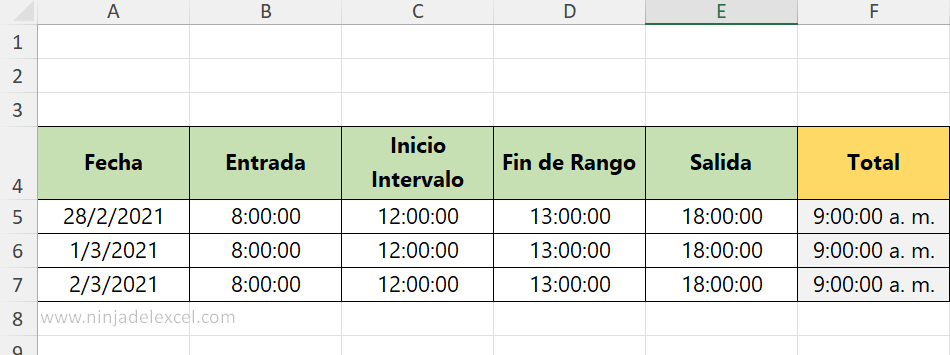
Hasta ahora ya tenemos nuestra tabla de banco de horas parcialmente montada.
Tenga en cuenta que después de la columna de Horas de salida, tenemos:
- Total de horas trabajadas en la columna «F», que son el total de horas que el empleado trabajó en la empresa.
- El expediente, es la carga horaria de cuántas horas debe trabajar el empleado por día.
- Las horas extras son las horas positivas que hizo el empleado.
- Valor de horas extras, es el valor que se le paga al empleado, por cada hora extra positiva que haya realizado.
- Valor total, es el monto total que recibirá el empleado, dependiendo de la cantidad de horas extras que realice.
Reciba Contenido de Excel
Registre su E-mail aquí en el blog para recibir de primera mano todas las novedades, post y video aulas que posteamos.
¡Su correo electrónico está completamente SEGURO con nosotros!
Es muy importante que me agregues a la lista de tus contactos para que los siguientes E-mails no caigan en el spam. Agregue este: E-mail: edson@ninjadelexcel.com
Realizando los Cálculos Adecuados en la Tabla de Horas Extras
Ahora, vamos a iniciar el cálculo en la columna del Total.
Y tenemos:
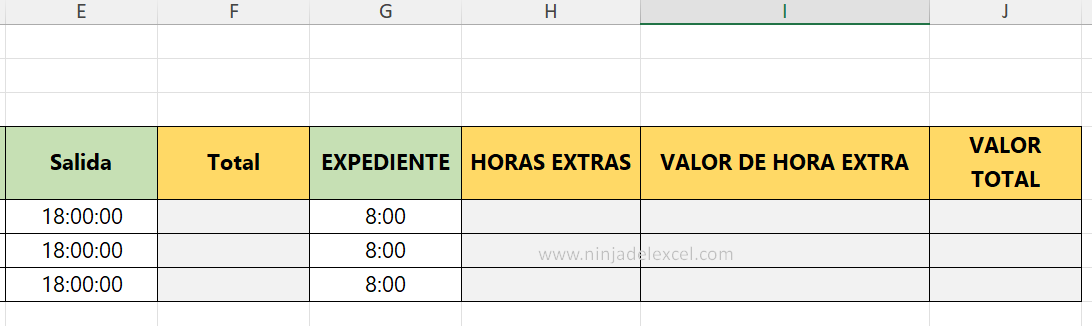
=SALIDA – FIN DE RANGO + INICIO DE RANGO – ENTRADA
Un cálculo muy sencillo de hacer, vea:
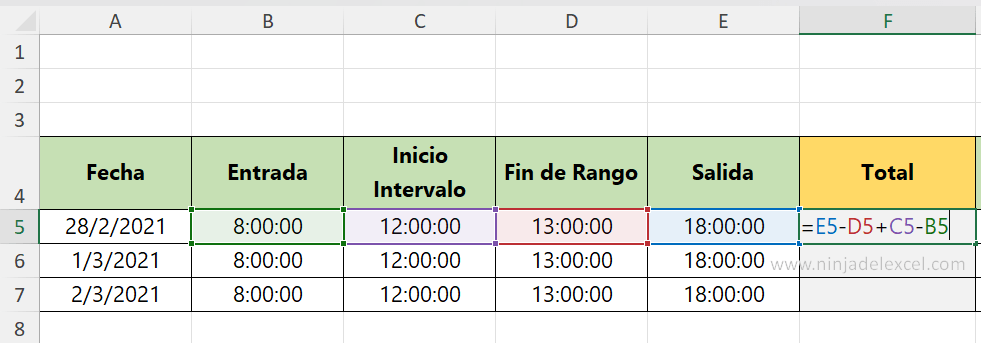
Luego, después de completar el cálculo, simplemente confirme y arrastre el controlador de relleno hacia abajo.
Además, necesitamos calcular las horas extras.
En la columna «H» haga este cálculo de la resta Total – Expediente, vea:
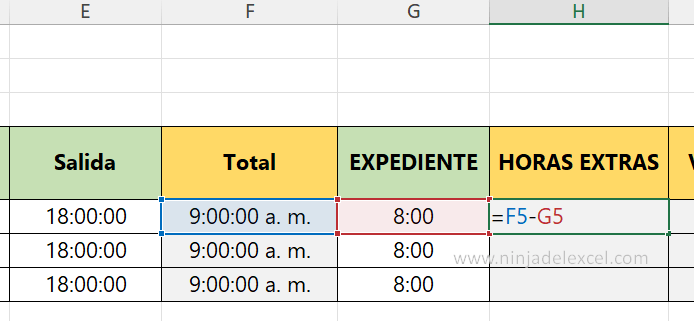
De todos modos, después de completar el cálculo, simplemente confirme y arrastre el controlador de relleno hacia abajo.
En la imagen de abajo, tenemos el último cálculo que haremos, después de completar la columna de valor de horas extras, en la columna «J» del valor total.
Multiplicaremos las horas extras por 24, por lo que las horas se convertirán en números válidos para realizar este cálculo y luego multiplicaremos el valor de las horas extras, vea:
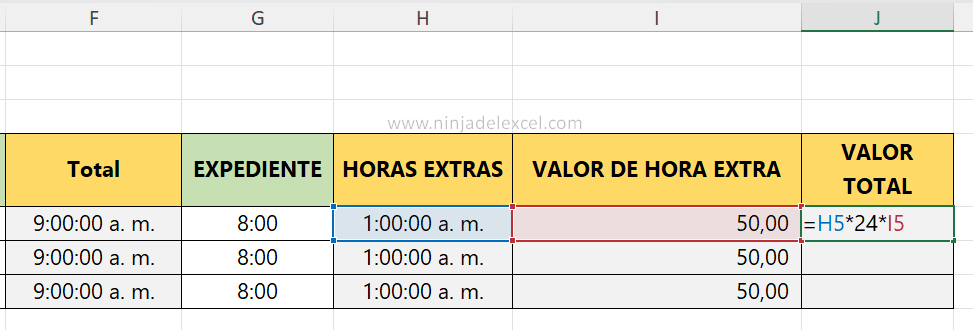
Por último, vamos a visualizar nuestra tabla por completo y vea que era algo muy sencillo de hacer, realizando unos cálculos prácticos e hicimos una tabla muy sencilla de usar.

Curso de Excel Básico, Intermedio y Avanzado:
Pronto, ¡Cursos de Excel Completo! Continúa leyendo nuestros artículos y entérate un poco más de lo que hablaremos en nuestra aulas virtuales.
 Si llegaste hasta aquí deja tu correo y te estaremos enviando novedades.
Si llegaste hasta aquí deja tu correo y te estaremos enviando novedades.
¿Qué esperas? ¡Regístrate ya!
Accede a otros tutoriales de Excel
- Como Usar la Función ES.IMPAR en Excel – Paso a Paso – Ninja del Excel
- Contar Palabras o Números en Excel – Ninja Del Excel
- Funciones Auxiliares en Excel [Aprende en esta GUÍA] – Ninja del Excel
- Varias Funciones en la misma Fórmula en Excel – Ninja del Excel
- Función FORMULATEXTO en Excel – Ninja del Excel
- Como Insertar Fórmula en la Tabla Dinámica de Excel – Ninja del Excel

















